| 6、新建一个图层,用钢笔勾出图10所示的选区,填充颜色:#FFF9A7,效果如图11。 |
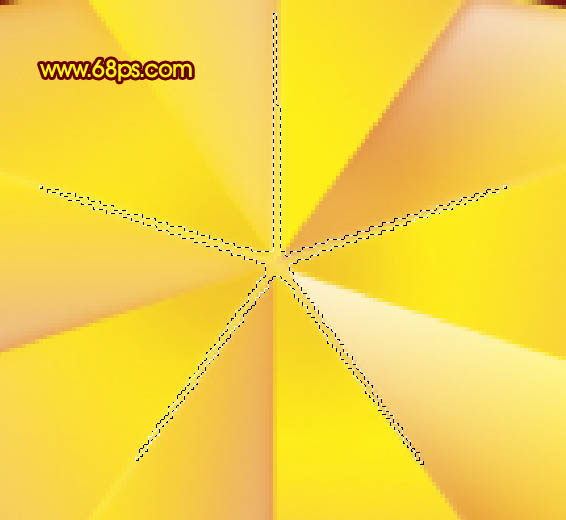 <图10> |
 <图11> |
| 7、新建一个图层,用画笔点上几个白点,效果如下图。 |
 <图12> |
| 8、把背景图层影藏,然后在图层的最上面新建一个图层,按Ctrl + Alt + Shift + E 盖印图层,如下图。 |
 <图13> |
| 9、创建盖印图层,调出图层样式,选择斜面与浮雕,参数设置如图14,确定后把背景图层显示出来,效果如图15。 |
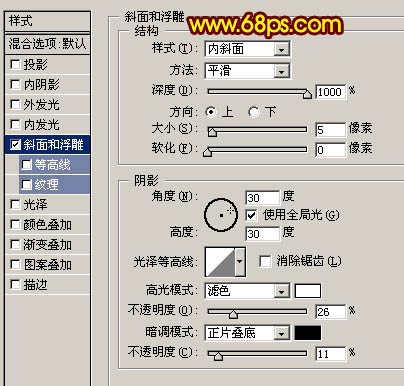 <图14> |
 <图15> |
| 10、在图层的最上面创建亮度/对比度调整图层,参数设置如图16,效果如图17。 |
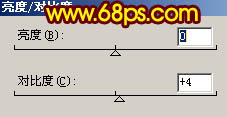 <图16> |
 <图17> |
| 11、最后调整下细节,适当加上背景颜色,完成最终效果。 |
 <图18> |
标签:五角星













